Cara Menginstal Windows 7 beserta Gambar - Kali ini saya akan membahas bagaimana cara menginstal windows 7 secara keseluruhan. menginstal windows 7 sangatlah mudah yang penting kita harus tau langkah-langkahnya. sebelum anda menginstal windows 7 sebaiknya anda harus menyiapkan sebuah DVD instaler windows 7 dan jika sudah anda bisa memasukkan DVD installer tersbut :
Pilih bahasa, format waktu dan mata uang, metode keyboard atau input (biasanya US), kemudian klik Next.
Klik tombol Install now.
Berikan centang di bagian "I accept the licence therms, kemudian klik next".
Pilih custom jika akan menginstal salinan baru Windows, atau pilih upgrade jika komputer telah terpasang Windows dengan versi yang lebih lama.
Pada keadaan awal, hardisk masih belum terbagi menjadi suatu partisi. Maka buatlah 3 partisi baru atau sesuai selera, yang salah satunya akan dipakai untuk penyimpanan Sistem Operasi dimana partisi tersebut berukuran setidaknya kurang lebih 80GB.
Klik drive option (advance), pilih new dan masukan ukuran partisi, kmudian klik Apply. Ulangi tahap ini sampai 3 kali.
Pilih partisi yang akan dipakai untuk penyimpanan Sistem Operasi dan klik next.
Setelah itu akan dilakukan empat proses yang berjalan secara otomatis diantaranya Copying Windows files, Expanding Windows files, Installing features, dan Installing updates.
Setelah keempat proses tersebut selesai, maka komputer akan merestart dengan sendirinya. Dan ketika itu, masuk kembali ke program BIOS kemudian atur kembali Boot Priority Hardisk/HDD menjadi First Boot.
Proses akan dilanjutkan ke Completing Installation.
Kemudian proses masih berjalan secara otomatis yang akan menampilkan tulisan “Setup is preparing your computer for first use” dan “Setup is checking video performance”.
Setelah selesai, isikan username dan computer name kemudian klik next.
Tentukan password untuk komputer kemudian tulis ulang password, dan masukan password hint yang akan muncul jika salah memasukan password. Selanjutnya klik next.
Masukan product key. Jika tidak memiliki product key, kita bisa mengaktivasi Windows 7 dengan Windows Loader. Hilangkan centang pada “Automatically activate Windows when I’m online” jika tidak akan melakukan aktivasi Windows ketika terkoneksi ke internet. Kemudian klik next.
Pilih opsi update Windows, yaitu Install important and recommended updates, install important update only, atau Ask Me Later.
Pilih kembali zona waktu dan atur waktu sesuai lokasi sobat.
Jika komputer terambung ke sebuah jaringan apa pun, maka kita akan diminta untuk memilih lokasi jaringan tersebut.
Selanjutnya akan berjalan proses Finalizing your Setting.
Sampai tahap ini, instalasi Sistem Operasi Windows 7 selesai. Akan muncul tulisan “Welcome” dan “Preparing your desktop” kemudian akan menuju ke halaman utama Windows yaitu desktop.
Demikian tips dan trik yang dapat saya sampaikan semoga bermanfaat bagi anda semua.

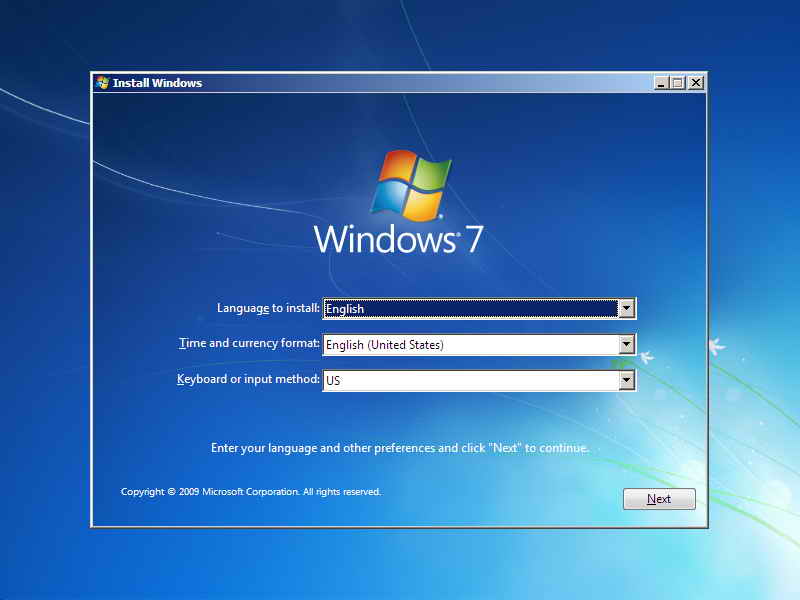






















Mas mau tanya..kok saat saya instal win 7 lama banget ya loadingnya pas di windows is finalizing your setting.
ReplyDeleteMohon pencerahannya.
File instalasinya windows 7 kurang mas. coba' cari instalasi win7 yang lain
Delete